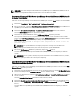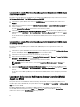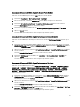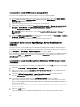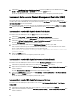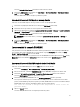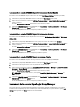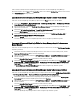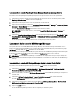Users Guide
Lancement de la console EqualLogic Group Manager depuis un message d'alerte
Pour lancer la console EqualLogic Group Manager depuis les messages d'alerte associés à un système Dell :
1. Sélectionnez les matrices membres PS Series EqualLogic de votre choix sous l'un des nœuds parents, comme
EqualLogic PS-Series Arrays (Matrices PS Series EqualLogic).
2. Sélectionnez un message d'alerte associé au système dans le volet de droite.
3. Cliquez avec le bouton droit et sélectionnez Launch Tool (Outil de lancement) → Message ou Launch Tool (Outil de
lancement) → Nodes (Nœuds) dans le menu contextuel.
La fenêtre Select the Tool to Execute (Sélectionner l'outil à exécuter) s'affiche.
REMARQUE : Pour les nœuds externes, seule l'option Launch Tool (Outil de lancement) → Message est
disponible.
4. Sélectionnez EqualLogic Group Manager Console (Console EqualLogic Group Manager) sous Tools (Outils) → Dell
Tools (Outils Dell) → Dell Storage (Stockage Dell) → Dell EqualLogic PS-Series Arrays (Matrices PS Series Dell
EqualLogic)
, puis cliquez sur Launch (Lancer).
La console EqualLogic Group Manager démarre dans le navigateur par défaut du système.
Lancement de la console MD Storage Manager
Vous pouvez lancer la console MD (Modular Disk) Storage Manager afin d'obtenir davantage d'informations sur les
matrices de stockage PowerVault MD que vous surveillez. Après avoir installé Dell SPI, vous pouvez afficher le groupe
Dell Storage (Stockage Dell) sous Tools (Outils) dans la console HPOM.
Pour les matrices de stockage PowerVault MD, vous pouvez lancer la console MD Storage Manager directement depuis
le dossier Tools (Outils), Nodes Tree (arborescence Nœuds) ou Services Tree (arborescence Services).
REMARQUE : Si le client MD Storage Manager est installé dans un emplacement autre que celui par défaut, vous
devez configurer manuellement l'emplacement d'installation de ce client dans les outils de la console MD Storage
Manager.
Lancement de la console MD Storage Manager depuis le dossier Tools (Outils)
Pour lancer la console MD Storage Manager depuis le dossier Tools (Outils) de la console HPOM :
1. Sélectionnez Tools (Outils) → Dell Tools (Outils Dell) → Dell Storage (Stockage Dell) → Dell PowerVault MD
Storage Arrays (Matrices de stockage Dell PowerVault MD).
2. Dans le volet de droite, sélectionnez MD Storage Manager Console (Console MD Storage Manager) et cliquez avec
le bouton droit.
3. Sélectionnez All Tasks (Toutes les tâches) → Launch Tool (Outil de lancement) dans le menu contextuel.
La fenêtre Edit Parameters (Modifier les paramètres) s'affiche.
4. Sélectionnez un périphérique de matrice de stockage MD sous Dell Storage (Stockage Dell) → Dell PowerVault
MD Storage Arrays (Matrices de stockage Dell PowerVault MD).
5. Cliquez sur Launch (Lancer).
La console MD Storage Manager démarre dans le navigateur par défaut du système.
40